 仕訳帳の入力方法
仕訳帳の入力方法
「簡単仕訳入力」ダイアログに、決算処理だけ出て来ません。
決算処理は、「残高試算表」上で全て作業をできるようになっています。「残高試算表」の中ほどに「決算仕訳入力」ボタンがありますので、クリックいただくと、専用の入力ダイアログが立ち上がり、決算処理の仕訳が入力できます。
仕訳帳の「簡単仕訳入力」で「元入金」はどの画面で入力すればいいですか。
「簡単仕訳入力」の取引区分から<現金・預金>を選択していただくと、「元入金」の仕訳パターンが取引内容のボックスに表示されます。
入力しようとすると「取引銀行を選択してください」というメッセージが出てきて入力できません。
このメッセージは、勘定科目の設定で「普通預金」の補助科目を【使用】に設定している場合に出てきます。事業用の銀行口座が複数ある場合は、入力しようとする預金取引の銀行名をプルダウンメニューから選択してください。
事業用の銀行口座が1つの場合は、「普通預金」で処理していきますので、勘定科目の設定の補助科目は、全て【不使用】に設定してください。すると、「取引銀行を選択してください」というメッセージは出なくなります。
事業用の銀行口座が1つの場合は、「普通預金」で処理していきますので、勘定科目の設定の補助科目は、全て【不使用】に設定してください。すると、「取引銀行を選択してください」というメッセージは出なくなります。
入力したデータを、日付順に並び替える方法を教えてください。
「仕訳帳」の「月日」の欄にあるソートボタン「▼▲」をクリックしてください。日付順に並び替えができます。
仕訳帳のソートボタンがどこにあるのか分かりません。
ソートボタンは、以下の通り、各入力項目の右脇にあるグレーのボタン「▲▼」になります。日付順に並び替えるには、「月日」の横にあるソートボタンをクリックしてください。
その他、摘要欄、勘定科目欄(借方/貸方)にもソートボタンがあります。入力内容を確認したり、科目毎にデータを並び替えてチェックいただく際にご利用ください。
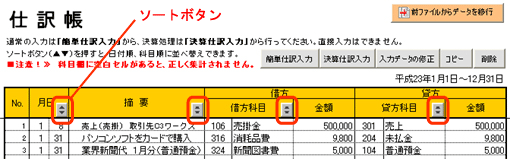
その他、摘要欄、勘定科目欄(借方/貸方)にもソートボタンがあります。入力内容を確認したり、科目毎にデータを並び替えてチェックいただく際にご利用ください。
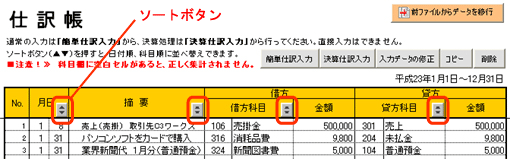
複合仕訳の入力方法を教えてください。
複合仕訳は、1つの取引内容が、複数の勘定科目を使用する仕訳になります。
事例として、「売掛金の入金時に、(売掛金額から)源泉徴収され、さらに振込手数料が差し引かれた」という取引の場合は、売掛金額をそれぞれ分けて、3行で入力します。
事例として、「売掛金の入金時に、(売掛金額から)源泉徴収され、さらに振込手数料が差し引かれた」という取引の場合は、売掛金額をそれぞれ分けて、3行で入力します。
| 取引内容 | 借方 | 貸方 |
| 売掛金(入金額) | 普通預金 | 売掛金 |
| 差し引かれた源泉徴収額 | 事業主貸 | 売掛金 |
| 差し引かれた振込手数料 | 雑費 | 売掛金 |